I denne vejledning guider vi dig til, hvordan du installerer og aktiverer Windows 10. Klik på en af knapperne nedenfor for at vælge dit udgangspunkt:
Windows 10 er ikke installeret på min pc
Installer Windows 10 ved hjælp af et USB-drev
I denne vejledning forklarer vi, hvordan du renser installationen af Windows 10 ved hjælp af et USB-drev. Sørg for, at du har et 8 GB eller større USB-drev, og vær opmærksom på, at dets indhold vil blive slettet. Vi anbefaler kraftigt at sikkerhedskopiere alle filer på en ekstern harddisk eller en cloud storage-tjeneste, før du fortsætter.
TRIN 1: Download Windows 10
Klik her for at besøge Microsofts officielle side for at downloade Windows 10.
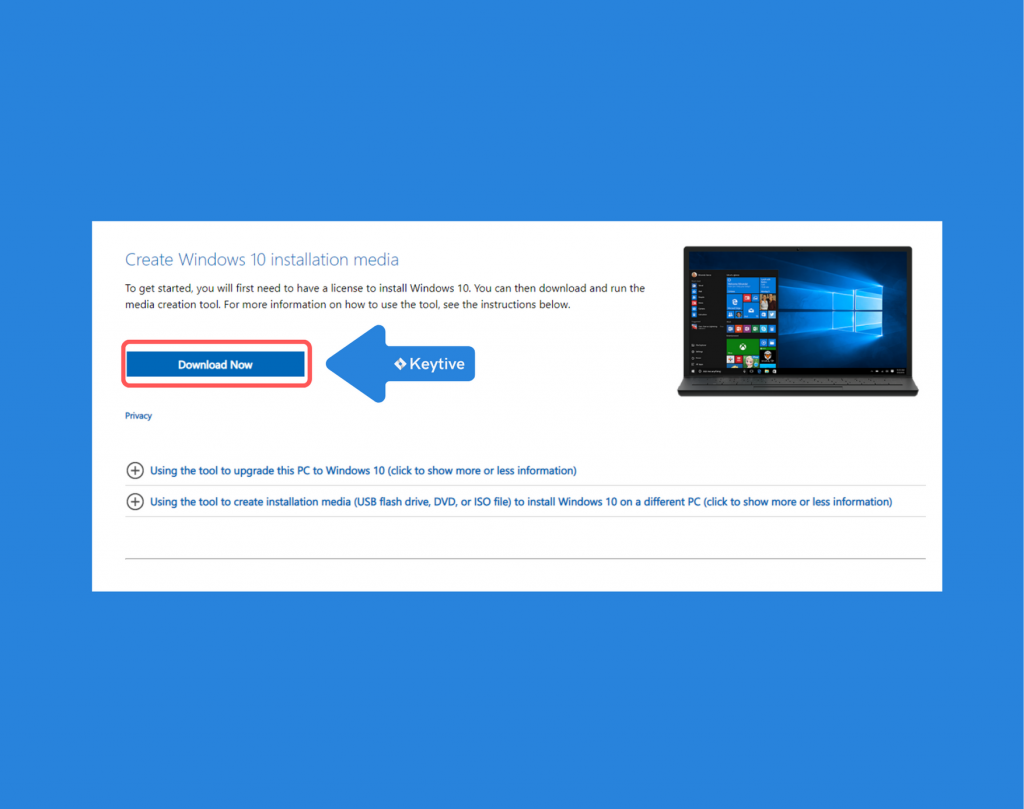
TRIN 2: Åbn værktøjet
Når filen er downloadet til din computer, skal du højreklikke på den og vælge Åben for at starte værktøjet.

TRIN 3: Accepter licensbetingelserne
Klik Acceptere at acceptere værktøjets licensvilkår og fortsætte med processen.

TRIN 4: Opret installationsmedie
Vælge Opret installationsmedie, og klik derefter Næste.

TRIN 5: Vælg sprog
Vælg det ønskede sprog, udgave og arkitektur. De anbefalede indstillinger for de fleste computere er engelsk for sproget, Windows 10 for udgaven og 64-bit (x64) for arkitekturen. Når du har truffet dine valg, skal du klikke Næste.

TRIN 6: Installationsfil på USB-flashdrev
Vælg muligheden for at oprette Windows 10-installationsfilen på dit USB-flashdrev, og klik derefter Næste.

TRIN 7: Vælg USB-drev
En liste over tilgængelige enheder, inklusive dit USB-flashdrev, vises. Vælg din USB-stick og klik Næste.
Husk, at alle eksisterende filer på dit USB-drev vil blive slettet under denne proces. Sørg for at sikkerhedskopiere dem, hvis du ikke ønsker at miste vigtige data!
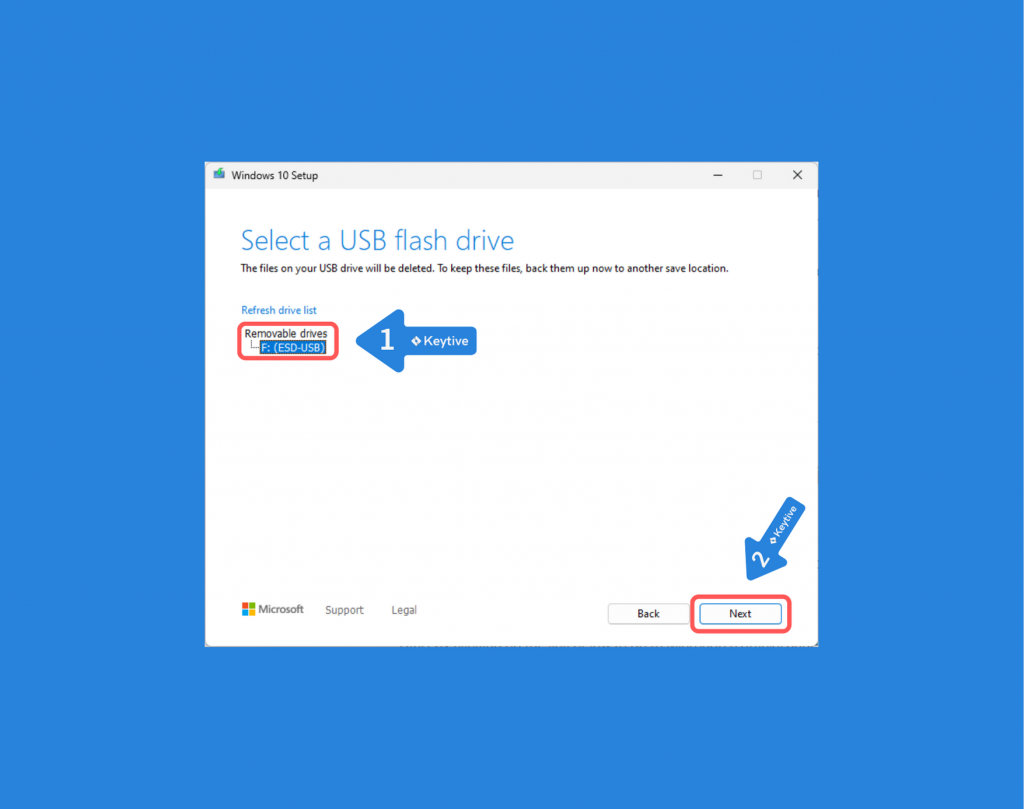
TRIN 8: Vent på download
Windows 10-værktøjet vil nu downloade til dit USB-drev. Denne proces kan tage noget tid, så vent tålmodigt, indtil den er fuldført.

TRIN 9: Fuldfør
Dit USB-flashdrev er nu klargjort til installation. Klik Slutte og fortsæt til næste trin.
Installation – Tilslut USB-drev til pc
Du er nu klar til at installere Windows 10 på din computer. Følg disse trin nedenfor for at fuldføre installationsprocessen med dit USB-flashdrev.
TRIN 1: Sluk computeren og tilslut USB-hukommelsen
Start med at lukke din computer ned. Sæt USB-drevet i en af din computers USB-porte, og tænd derefter for din computer.
Installationen bør automatisk starte, så du kan fortsætte til trin 2. Hvis den ikke gør det, skal du følge disse trin for at instruere din computer om at starte fra USB-flashdrevet:
- Tænd for din computer, og tryk straks på en af følgende taster gentagne gange: ESC, SLET, F2, F10, F11 eller F12. Den specifikke nøgle varierer mellem computere, men er typisk F11 eller F12. Tryk på tasten flere gange for at få adgang til bundkortets indstillinger, kendt som BIOS. Du skal se en indikation af, hvilken knap du skal trykke på, på skærmen, når computeren er i gang.
- Find i BIOS Boot Priority eller Boot Order, som normalt findes i menuen Indstillinger.
- Klik på Boot Mulighed og vælg dit USB-drev som opstartsenhed.
- Afslut BIOS og genstart din computer ved at vælge Afslut og gem indstillinger.
Hvis du ikke er i stand til at identificere, hvilken knap der tænder BIOS, anbefales det, at du kontakter din computerproducent, søger online eller læser din computers brugermanual.
TRIN 2: Vælg sprog, tid og valutaformat
Vælg nu sprog, tid, valutaformater og tastaturlayout til Windows 10. Klik derefter Næste, og klik derefter Installer nu.
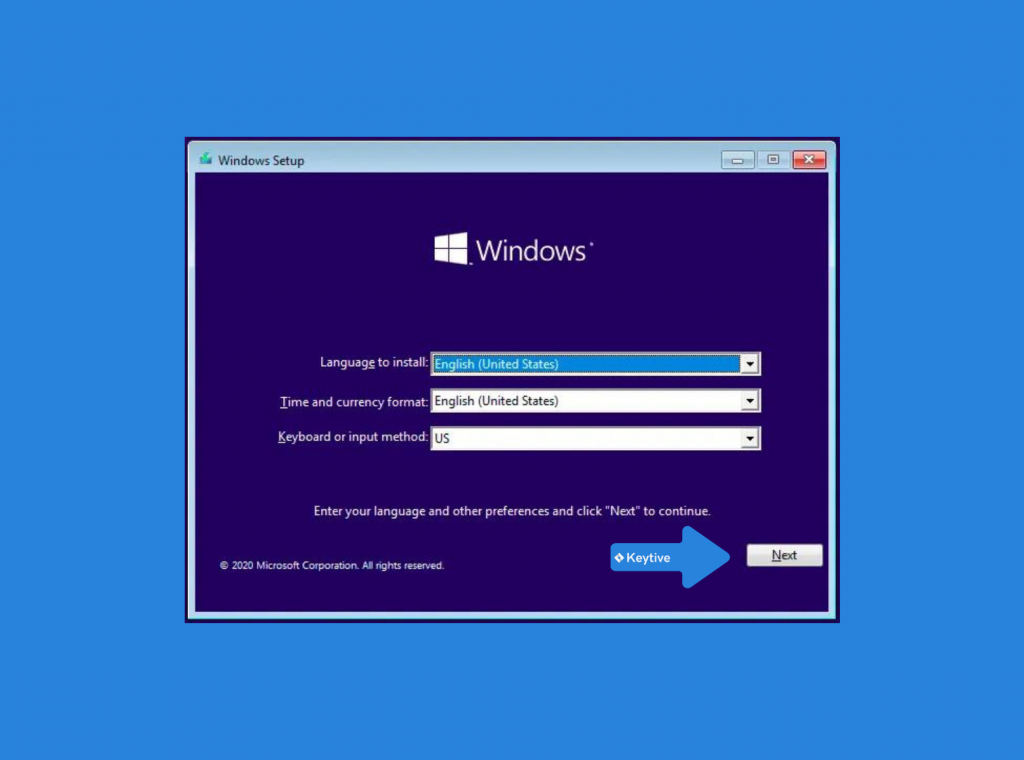
TRIN 3: Installer
Klik Installer nu for at fortsætte.

TRIN 4: Indtast produktnøglen
Når du bliver bedt om det, skal du indtaste produktnøglen, der blev sendt til dig via e-mail. Klik Næste for at fortsætte.

TRIN 5: Vælg dit operativsystem
Vælg det ønskede operativsystem til din computer, enten Windows 10 Home eller Windows 10 Pro, baseret på den nøgle, du har købt hos os. Klik Næste for at fortsætte.
I nogle tilfælde har du muligvis ikke mulighed for at vælge mellem Home eller Pro, hvilket kan afhænge af dit tidligere OS. Bare rolig; du vil stadig være i stand til at aktivere din licensnøgle efter installationen er fuldført.

TRIN 6: Vælg installation
Vælg den installationstype, du vil udføre. For en ny installation skal du vælge "Brugerdefineret: Installer kun Windows Advanced.“

TRIN 7: Vælg harddisk
Vælg en tom harddisk at installere Windows 10 på, og klik Næste for at starte installationen.
Hvis du skal bruge en ikke-tom harddisk, skal du vælge drevet og klikke Slet eller Format. Vælg derefter harddisken og klik på de tilsvarende knapper under den.

Færdig!
Installationsguiden vil nu begynde at overføre Windows-filer til din computer. Varigheden af denne proces afhænger af din hardware.
Når du er færdig, genstarter din computer. I nogle sjældne tilfælde kan du sidde fast i en boot-loop, hvor systemet forsøger at returnere dig til installationsprocessen. Dette kan forekomme, hvis systemet forsøger at læse fra USB-drevet i stedet for harddisken, hvor operativsystemet blev installeret. Hvis dette sker, skal du fjerne USB-drevet og genstarte din computer.

